
Художник може скористатися інструментом вибору кольору в GIMP і тонко налаштувати бажані кольори в композиції. Загалом, GIMP дозволяє вам працювати з кольором використовуючи більш ніж 16 мільйонів квітів.
При цьому є можливість вибирати з готових колірних палітр, з колірних моделей RGB і CMYK. а також використовувати модель HSV.
Інструмент вибору кольору в GIMP
Розглянемо селектор кольору на панелі інструментів.
Кліком по лівому верхньому чотирикутника викликається діалог вибору кольору для переднього плану. За закриття діалогу після успішного вибору кольору, чотирикутник буде пофарбований в обраний колір. Цей колір буде використовуватися інструментами для малювання.
Те ж правило застосовується і до вибору кольору фону, діалог викликається кліком по правому нижньому чотирикутника.
Клік по маленькій піктограмі ліворуч внизу скидає кольору фону і переднього плану до значень за замовчуванням - чорного і білого, то ж можна виконати натиснувши клавішу D.
Клік по піктограмі справа вгорі, із зображенням двобічної стрілки, міняє місцями поточний колір фону і переднього плану, то ж можна здійснити за допомогою клавіші X.
Структура діалогу вибору кольору в GIMP
Давайте розглянемо стандартні елементи діалогу вибору кольору.

На зображенні обведено поле з шістнадцятковим поданням поточного кольору, це значення можна використовувати при розробці HTML документів із застосуванням CSS.
Поле редагується, можна використовувати для установки кольору, якщо його значення вже відомо.
Клік по кнопці робить відповідний колір активним в діалозі.
Натискання кнопки зі стрілкою примусово додає активний в діалозі колір в історію.

Панель з закладками для зміни режиму вибору кольору, значно полегшує підбір кольорів.
Дизайнер може візуально вибрати найкращий колір, переміщаючи курсор миші і утримуючи ліву кнопку натиснутою.

Шкала RGB. Вибір кольору за кількістю трьох основних кольорів колірної моделі RGB - червоного (R), зеленого (G) і синього (B).
Повзунок вправо додає обрану складову. Діапазон кольорів від 0 (повна відсутність кольору) до 255 (максимальне значення кольору).
Праворуч від повзунків - лічильники з редагованими полями, дозволяють вводити значення вручну з клавіатури.
Включивши одну з радіокнопок можна редагувати вибрану складову візуально на панелі зліва.

Шкала HSV або Hue (тон або колір), Saturation (насиченість) і Value (значення або яскравість).
Перший рядок - це тон або колір, представте собі, що всі видимі кольори розташовані на окружності і щоб вибрати потрібний колір слід відкласти певний кут від 0 градусів до 360 градусів. Цей рядок символізує собою розгорнуту в пряму лінію коло і її значення знаходяться в діапазоні 0 - 360.
У другому рядку можна, переміщаючи повзунок, вибирати насиченість кольору (тону), обраного на першому рядку. Значення вимірюються у відсотках і знаходяться в діапазоні від 0 до 100%.
У третьому рядку регулюється яскравість поточного кольору (тону), вимірюється у відсотках, від 0 до 100%.
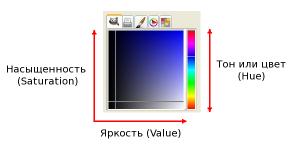
Уважно подивіться, як модель HSV проектується на візуальну панель вибору кольору в GIMP.
Модель HSV ще називають інтуїтивною і вважається, що це найзручніша модель для художника.
Панель режимів в лівій частині діалогового вікна містить кілька вкладок, з вкладкою за умовчанням ви вже знайомі, розглянемо інші вкладки.

Вкладка "CMYK" надає можливість вибирати значення основних субтрактівних квітів з кольорового простору CMYK - бірюзового (C), малинового (M), жовтого (Y) і чорного (K).
Скористайтеся цим вкладку, якщо ви готуєте зображення для друку.

Вкладка "Акварель" - надає можливість вибирати покажчиком миші колір і підмішувати його до поточного активного в діалозі кольором.
При цьому потрібно водити мишею як пензликом при малюванні акварельними фарбами, інтенсивність змішування регулюється вертикальним повзунком "Тиск".

Колірний круг - ще одне подання моделі HSV.
Вершина трикутника має ручку, за яку можна обертати трикутник в межах 360 градусів, вибираючи колір.
Круглий покажчик можна перетягувати в межах трикутника, регулюючи таким чином яскравість і насиченість.
Як видно, ці значення збільшуються до вершини трикутника і зменшуються до основи.

Вкладка "Палітра" - дозволяє вибирати потрібний колір з кольорової палітри, а саме з поточної активної кольорової палітри.
Діалог "Кольорові палітри" знаходиться на панелі діалогів, в нижній частині, поряд з діалоговими панелями кистей, текстур і градієнтів.
На попередньому зображенні показаний вид вкладки "Палітра" при обраної палітрі з назвою "Gold".
Після вибору кольору не забудьте натиснути кнопку "ОК", щоб зберегти зміни і зробити активним вибраний колір.
На даному етапі ви володієте всіма необхідними знаннями, щоб створити нове зображення і проявити талант художника, випробувавши один з інструментів для малювання.
Рекомендується вивчити один з простих, але часто використовуваних інструментів - Інструмент переміщення в GIMP.